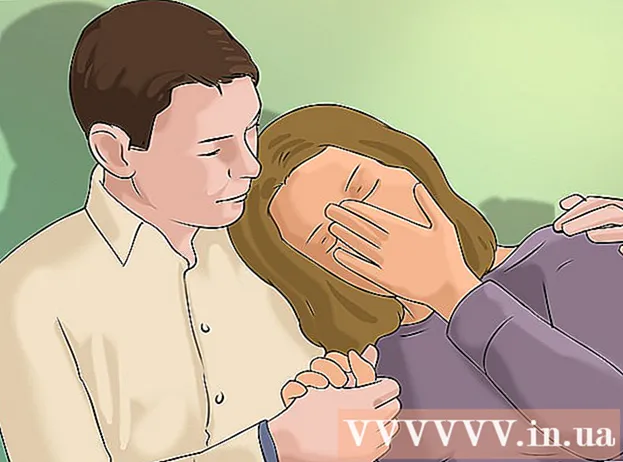लेखक:
Mark Sanchez
निर्माण की तारीख:
3 जनवरी 2021
डेट अपडेट करें:
1 जुलाई 2024

विषय
ऑडेसिटी नामक ऑडियो फ़ाइल संपादक का उपयोग किसी भी प्रकार की ऑडियो फ़ाइलें और ऑडियो प्रोजेक्ट बनाने के लिए किया जा सकता है। दुस्साहस का उपयोग कई गानों से "मैशअप" या रचना बनाने के लिए भी किया जा सकता है। मिक्सअप मूल ट्रैक बनाने के लिए उपयोग किए गए दो या दो से अधिक गीतों और रचनाओं का उपयोग करते हैं - कभी-कभी उत्कृष्ट परिणामों के साथ। ऑडेसिटी के साथ अपना खुद का मैशअप बनाने के लिए चरण 1 पढ़ना शुरू करें!
कदम
 1 अपने मैशअप के लिए नमूने एकत्र करें। मैशप "नमूने" नामक विभिन्न गीतों के टुकड़ों से बनाए जाते हैं। आपके द्वारा उपयोग किए जाने वाले गीतों, अंशों और ऑडियो ट्रैकों को स्पष्ट रूप से नामित किया जाना चाहिए और ऑडेसिटी द्वारा समर्थित प्रारूप में ऑडियो फाइलों के रूप में सहेजा जाना चाहिए, जैसे कि .wav।
1 अपने मैशअप के लिए नमूने एकत्र करें। मैशप "नमूने" नामक विभिन्न गीतों के टुकड़ों से बनाए जाते हैं। आपके द्वारा उपयोग किए जाने वाले गीतों, अंशों और ऑडियो ट्रैकों को स्पष्ट रूप से नामित किया जाना चाहिए और ऑडेसिटी द्वारा समर्थित प्रारूप में ऑडियो फाइलों के रूप में सहेजा जाना चाहिए, जैसे कि .wav। - अपने नमूनों को एक फ़ोल्डर में छोड़ दें जहां आप उन्हें उपयोग करने की आवश्यकता होने पर उन्हें ढूंढ सकें। यह मदद कर सकता है यदि आप "ड्रम", "गिटार", "विविध", आदि जैसे नामों के साथ विभिन्न नमूना किट या फ़ोल्डर्स का नाम देते हैं, ताकि आप उन्हें जल्दी से ढूंढ सकें और उनका उपयोग कर सकें।
 2 अपने कंप्यूटर पर ऑडेसिटी इंस्टॉल करें। इस मुफ्त प्रोग्राम को http://audacity.sourceforge.net/ या कई अन्य स्रोतों से इंस्टॉलर फ़ाइल डाउनलोड करके आसानी से स्थापित किया जा सकता है। यदि आप सुनिश्चित नहीं हैं कि ऑडेसिटी को कैसे डाउनलोड और इंस्टॉल किया जाए, तो अधिक जानने के लिए नीचे दिया गया अनुभाग देखें।
2 अपने कंप्यूटर पर ऑडेसिटी इंस्टॉल करें। इस मुफ्त प्रोग्राम को http://audacity.sourceforge.net/ या कई अन्य स्रोतों से इंस्टॉलर फ़ाइल डाउनलोड करके आसानी से स्थापित किया जा सकता है। यदि आप सुनिश्चित नहीं हैं कि ऑडेसिटी को कैसे डाउनलोड और इंस्टॉल किया जाए, तो अधिक जानने के लिए नीचे दिया गया अनुभाग देखें। - ऑडेसिटी डाउनलोड करने के लिए विश्वसनीय साइटों का उपयोग करें। हालांकि यह कार्यक्रम मुफ़्त है, कुछ संदिग्ध साइटें अपने डाउनलोड में वायरस या अन्य मैलवेयर संलग्न कर सकती हैं।
 3 अपने नमूनों को ऑडेसिटी ट्रैक पर डंप करें। नमूना आयात करने के लिए ऑडेसिटी नियंत्रणों का उपयोग करें। आप देखेंगे कि यह पहले ऑडेसिटी ट्रैक में चलती लाइनों की एक प्रणाली के रूप में दिखाई देता है जो ध्वनि तरंगों का प्रतिनिधित्व करती है।
3 अपने नमूनों को ऑडेसिटी ट्रैक पर डंप करें। नमूना आयात करने के लिए ऑडेसिटी नियंत्रणों का उपयोग करें। आप देखेंगे कि यह पहले ऑडेसिटी ट्रैक में चलती लाइनों की एक प्रणाली के रूप में दिखाई देता है जो ध्वनि तरंगों का प्रतिनिधित्व करती है।  4 लंबाई और स्थिति के लिए अपने नमूने समायोजित करें। ऑडेसिटी आपकी ऑडियो फ़ाइल में ध्वनियों के स्थान को दर्शाने के लिए ग्राफिक डिज़ाइन का उपयोग करती है। जब आप किसी ट्रैक में अपना नमूना देखते हैं, तो आप नमूने को ट्रैक के चारों ओर ले जाने के लिए अपने माउस का उपयोग कर सकते हैं, नमूना को लंबा और छोटा कर सकते हैं, या इसे एक विशिष्ट समय सीमा में रख सकते हैं।
4 लंबाई और स्थिति के लिए अपने नमूने समायोजित करें। ऑडेसिटी आपकी ऑडियो फ़ाइल में ध्वनियों के स्थान को दर्शाने के लिए ग्राफिक डिज़ाइन का उपयोग करती है। जब आप किसी ट्रैक में अपना नमूना देखते हैं, तो आप नमूने को ट्रैक के चारों ओर ले जाने के लिए अपने माउस का उपयोग कर सकते हैं, नमूना को लंबा और छोटा कर सकते हैं, या इसे एक विशिष्ट समय सीमा में रख सकते हैं। - अपने ऑडेसिटी ट्रैक को बाएं से दाएं देखें। ध्वनि की गति को बाएं से दाएं जाने वाले ट्रैक द्वारा दर्शाया जाता है। आप ट्रैक पर टाइम मार्कर भी देख सकते हैं, जो विभिन्न नमूनों को लयबद्ध रूप से संयोजित करने के लिए बहुत महत्वपूर्ण हैं।
 5 अपने ऑडेसिटी ट्रैक में अतिरिक्त नमूने जोड़ें। लय को जारी रखते हुए अपने गीत के अंश और नमूने रखना शुरू करें। धीरे-धीरे अतिरिक्त ऑडेसिटी ट्रैक बनाएं जिसमें एक साथ बजने वाली ध्वनियों के विभिन्न नमूने होंगे।
5 अपने ऑडेसिटी ट्रैक में अतिरिक्त नमूने जोड़ें। लय को जारी रखते हुए अपने गीत के अंश और नमूने रखना शुरू करें। धीरे-धीरे अतिरिक्त ऑडेसिटी ट्रैक बनाएं जिसमें एक साथ बजने वाली ध्वनियों के विभिन्न नमूने होंगे। - यह सुनिश्चित करने के लिए अपने ट्रैक संपादित करें कि वे लयबद्ध रूप से कैलिब्रेट किए गए हैं। उदाहरण के लिए, यदि आप एक स्थिर, स्थिर पृष्ठभूमि लय के संबंध में नमूनों का उपयोग कर रहे हैं, तो पृष्ठभूमि ताल को लीड ट्रैक के रूप में उपयोग करें, और नमूनों को चलती ट्रैक में उन स्थानों पर ले जाकर "सिंक" करें जहां वे समन्वयित हैं।
 6 मैशप खेलें। जब आप अपने इच्छित सभी नमूने जोड़ लें, तो मैशअप खेलें और संभावित समस्याओं को सुनें। आउट-ऑफ-सिंक लय, असंगति, क्लिपिंग और अन्य सामान्य ध्वनि समस्याओं की तलाश करें।
6 मैशप खेलें। जब आप अपने इच्छित सभी नमूने जोड़ लें, तो मैशअप खेलें और संभावित समस्याओं को सुनें। आउट-ऑफ-सिंक लय, असंगति, क्लिपिंग और अन्य सामान्य ध्वनि समस्याओं की तलाश करें। - अपनी आवाज़ मिलाएं। आप किसी विशिष्ट ऑडेसिटी ट्रैक के वॉल्यूम को बेहतर मिलान ध्वनियों में बदल सकते हैं।
- "मैला" ध्वनि का ध्यान रखें। यदि आपको अस्पष्ट ध्वनि मिलती है, तो हो सकता है कि आपने बहुत अधिक ध्वनियाँ मिश्रित की हों। गीत को गंभीरता से सुनें और यदि आवश्यक हो तो इसे संपादित करें।
 7 अपने पूरे ऑडेसिटी प्रोजेक्ट को सेव करें। जब सब कुछ तैयार हो जाए, तो पूरे प्रोजेक्ट को ऐसे फॉर्मेट में सेव करें, जिसे प्लेयर्स आपके कंप्यूटर पर चला सकें (.wav और .mp3 बढ़िया हैं)। बधाई हो! आपने एक मैशअप बनाया है जिसे आप अपना कह सकते हैं।
7 अपने पूरे ऑडेसिटी प्रोजेक्ट को सेव करें। जब सब कुछ तैयार हो जाए, तो पूरे प्रोजेक्ट को ऐसे फॉर्मेट में सेव करें, जिसे प्लेयर्स आपके कंप्यूटर पर चला सकें (.wav और .mp3 बढ़िया हैं)। बधाई हो! आपने एक मैशअप बनाया है जिसे आप अपना कह सकते हैं।
विधि १ का १: ऑडेसिटी को डाउनलोड और इंस्टॉल करना
 1 ऑडेसिटी की मुख्य वेबसाइट पर जाएं। ऑडेसिटी डाउनलोड और उपयोग करने के लिए पूरी तरह से स्वतंत्र है - आपको खाता बनाने या अपना ईमेल पता प्रदान करने की भी आवश्यकता नहीं है। ऑडेसिटी को इसके क्रिएटर्स वेबसाइट से डाउनलोड करने के लिए, http://audacity.sourceforge.net/ पर जाएं। मुख्य पृष्ठ पर, आपको एक बड़ा नीला "डाउनलोड ऑडेसिटी" लिंक दिखाई देगा।
1 ऑडेसिटी की मुख्य वेबसाइट पर जाएं। ऑडेसिटी डाउनलोड और उपयोग करने के लिए पूरी तरह से स्वतंत्र है - आपको खाता बनाने या अपना ईमेल पता प्रदान करने की भी आवश्यकता नहीं है। ऑडेसिटी को इसके क्रिएटर्स वेबसाइट से डाउनलोड करने के लिए, http://audacity.sourceforge.net/ पर जाएं। मुख्य पृष्ठ पर, आपको एक बड़ा नीला "डाउनलोड ऑडेसिटी" लिंक दिखाई देगा।  2 यदि आप सोर्सफोर्ज से ऑडेसिटी डाउनलोड करने में असमर्थ हैं, तो एक अतिरिक्त डाउनलोड मिरर का उपयोग करें। यदि किसी कारण से आप मुख्य Sourceforge साइट तक नहीं पहुंच सकते हैं, तो चिंता न करें। आप अभी भी कई अन्य साइटों से ऑडेसिटी डाउनलोड कर सकते हैं। अपने खोज इंजन में "ऑडेसिटी डाउनलोड" या इसी तरह के शब्दों की खोज करें - आपको कुछ प्रासंगिक परिणाम मिलने चाहिए। सुनिश्चित करें कि आप एक प्रतिष्ठित, सुरक्षित डाउनलोड साइट का उपयोग कर रहे हैं - एडवेयर, स्पाइवेयर और स्कैमर से सावधान रहें।
2 यदि आप सोर्सफोर्ज से ऑडेसिटी डाउनलोड करने में असमर्थ हैं, तो एक अतिरिक्त डाउनलोड मिरर का उपयोग करें। यदि किसी कारण से आप मुख्य Sourceforge साइट तक नहीं पहुंच सकते हैं, तो चिंता न करें। आप अभी भी कई अन्य साइटों से ऑडेसिटी डाउनलोड कर सकते हैं। अपने खोज इंजन में "ऑडेसिटी डाउनलोड" या इसी तरह के शब्दों की खोज करें - आपको कुछ प्रासंगिक परिणाम मिलने चाहिए। सुनिश्चित करें कि आप एक प्रतिष्ठित, सुरक्षित डाउनलोड साइट का उपयोग कर रहे हैं - एडवेयर, स्पाइवेयर और स्कैमर से सावधान रहें। - यदि आप सुनिश्चित नहीं हैं कि जिस साइट से आप ऑडेसिटी डाउनलोड कर रहे हैं वह सुरक्षित और भरोसेमंद है, तो इसे नि:शुल्क स्कैम एडवाइजर के साथ देखें:
- www.scamadviser.com पर जाएं।
- जिस साइट से आप ऑडेसिटी डाउनलोड कर रहे हैं उसका URL दर्ज करें (जैसे www.fakewebsite.com)
- एक निःशुल्क विश्वसनीयता रेटिंग प्राप्त करें। यदि यह "हरे" क्षेत्र में नहीं है, तो इस साइट का उपयोग न करें।
- यदि आप सुनिश्चित नहीं हैं कि जिस साइट से आप ऑडेसिटी डाउनलोड कर रहे हैं वह सुरक्षित और भरोसेमंद है, तो इसे नि:शुल्क स्कैम एडवाइजर के साथ देखें:
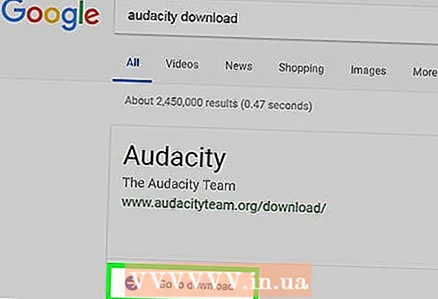 3 ऑडेसिटी डाउनलोड करें। चाहे आप सोर्सफोर्ज या कहीं और से डाउनलोड कर रहे हों, प्रक्रिया आमतौर पर बहुत सीधी होती है। "डाउनलोड" लिंक पर क्लिक करें, यदि पूछा जाए, तो अपनी हार्ड ड्राइव पर वह स्थान निर्दिष्ट करें जहां आप फ़ाइल को सहेजना चाहते हैं, और फ़ाइल के डाउनलोड होने की प्रतीक्षा करें। यह प्रक्रिया आपके ब्राउज़र के आधार पर थोड़ी भिन्न हो सकती है। आगे देखें:
3 ऑडेसिटी डाउनलोड करें। चाहे आप सोर्सफोर्ज या कहीं और से डाउनलोड कर रहे हों, प्रक्रिया आमतौर पर बहुत सीधी होती है। "डाउनलोड" लिंक पर क्लिक करें, यदि पूछा जाए, तो अपनी हार्ड ड्राइव पर वह स्थान निर्दिष्ट करें जहां आप फ़ाइल को सहेजना चाहते हैं, और फ़ाइल के डाउनलोड होने की प्रतीक्षा करें। यह प्रक्रिया आपके ब्राउज़र के आधार पर थोड़ी भिन्न हो सकती है। आगे देखें: - Internet Explorer 9 के मामले में, आपके डाउनलोड दिखाने वाली एक नई विंडो खुलनी चाहिए। यहां से, यदि आपने पहले से फ़ाइल नहीं चलाई है तो आप फ़ाइल चला सकते हैं।
- फ़ायरफ़ॉक्स के मामले में, ब्राउज़र आपसे पूछेगा कि फ़ाइल को सहेजना है या नहीं। यदि आप फ़ाइल को सहेजना चुनते हैं, तो प्रगति ब्राउज़र के कोने में एक छोटे आइकन के रूप में प्रदर्शित होगी। जब डाउनलोड पूरा हो जाए, तो इस आइकन पर क्लिक करें और इसे चलाने के लिए एक फ़ाइल चुनें।
- क्रोम के मामले में, अपनी फ़ाइल तक पहुँचने के लिए, वरीयताएँ पैनल पर जाएँ, डाउनलोड चुनें (या मैक के लिए Ctrl + J या Command + J दबाएँ) और फ़ाइल खोलें।
 4 इंस्टॉलर फ़ाइल चलाएँ। एक बार जब आप ऑडेसिटी इंस्टॉलेशन फ़ाइल डाउनलोड कर लेते हैं, तो उसे ढूंढें और लॉन्च करें। ऑडेसिटी स्थापित करने के लिए ऑनस्क्रीन निर्देशों का पालन करें!
4 इंस्टॉलर फ़ाइल चलाएँ। एक बार जब आप ऑडेसिटी इंस्टॉलेशन फ़ाइल डाउनलोड कर लेते हैं, तो उसे ढूंढें और लॉन्च करें। ऑडेसिटी स्थापित करने के लिए ऑनस्क्रीन निर्देशों का पालन करें!  5 ओपन ऑडेसिटी। जब इंस्टॉलेशन प्रक्रिया पूरी हो जाती है, तो इंस्टॉलेशन विज़ार्ड आपको ऑडेसिटी खोलने की अनुमति देगा। यदि आप यह नहीं चाहते हैं, तो "ओपन ऑडेसिटी" कहने वाले बॉक्स को अनचेक करें। आप उस स्थान पर नेविगेट करके किसी भी समय ऑडेसिटी खोल सकते हैं जहां आपने फ़ाइल स्थापित की है और उपयुक्त आइकन पर डबल-क्लिक करें।
5 ओपन ऑडेसिटी। जब इंस्टॉलेशन प्रक्रिया पूरी हो जाती है, तो इंस्टॉलेशन विज़ार्ड आपको ऑडेसिटी खोलने की अनुमति देगा। यदि आप यह नहीं चाहते हैं, तो "ओपन ऑडेसिटी" कहने वाले बॉक्स को अनचेक करें। आप उस स्थान पर नेविगेट करके किसी भी समय ऑडेसिटी खोल सकते हैं जहां आपने फ़ाइल स्थापित की है और उपयुक्त आइकन पर डबल-क्लिक करें।  6 अपने दिल की इच्छा के रूप में रीमिक्स करें। बधाई हो! आपने ऑडेसिटी को डाउनलोड और इंस्टॉल कर लिया है। अपना पहला मैशअप बनाने के लिए ऊपर दिए गए अनुभाग में दिए गए निर्देशों का उपयोग करें।
6 अपने दिल की इच्छा के रूप में रीमिक्स करें। बधाई हो! आपने ऑडेसिटी को डाउनलोड और इंस्टॉल कर लिया है। अपना पहला मैशअप बनाने के लिए ऊपर दिए गए अनुभाग में दिए गए निर्देशों का उपयोग करें।
आपको किस चीज़ की जरूरत है
- दुस्साहस कंप्यूटर
- डिजिटल नमूने और ध्वनि सामग्री
- वह संगीत जिसे आप मैशअप करना चाहते हैं।